1.搭建Nodejs环境
前往Node.js官网
下载最新版Nodejs windows系统安装包
安装成功后再cmd窗体中输入node -v 查看是否安装成功
参考资料
2.安装 GitBook 可视化编写工具
下载GitBook Editor windows版
安装成功后桌面会有个gitbook图标
双击打开查看是否安装成功:
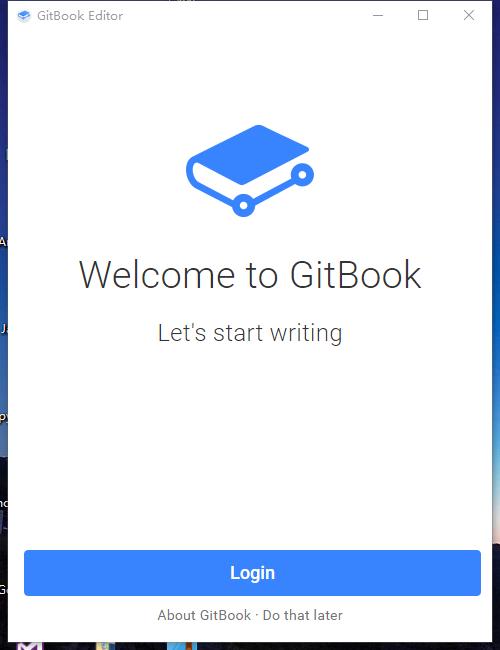
点击最下面** Do that later **可不用登陆进入主界面
3.安装gitbook
在任意目录下运行cmd控制台 输入:npm install gitbook-cli -g 进行安装
4.配置gitbook目录
在GitBook Editor界面菜单中找到Change Library Path..来改变工作路径
(比如在:F:\GitBook Editor files)
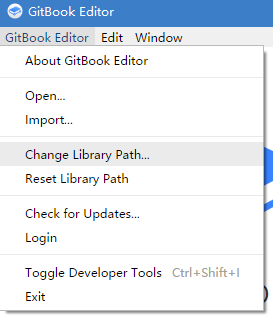
5.创建测试项目
比如创建项目test点击Confirm创建
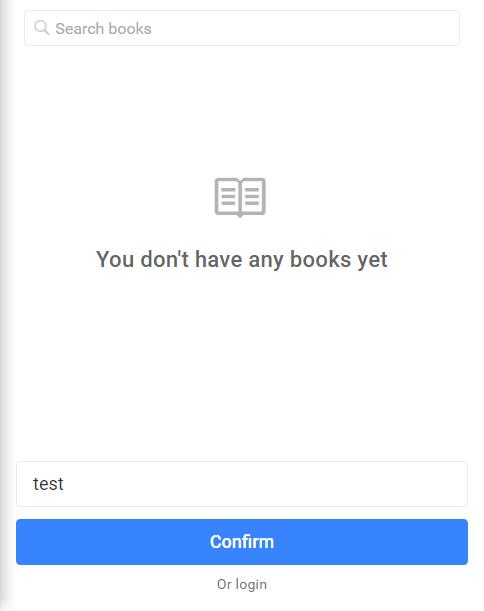
创建成功后找到SUMMARY.md
相关说明:README.md 和 SUMMARY.md 是两个必须文件
README.md 是对书籍的简单介绍
SUMMARY.md 是书籍的目录结构
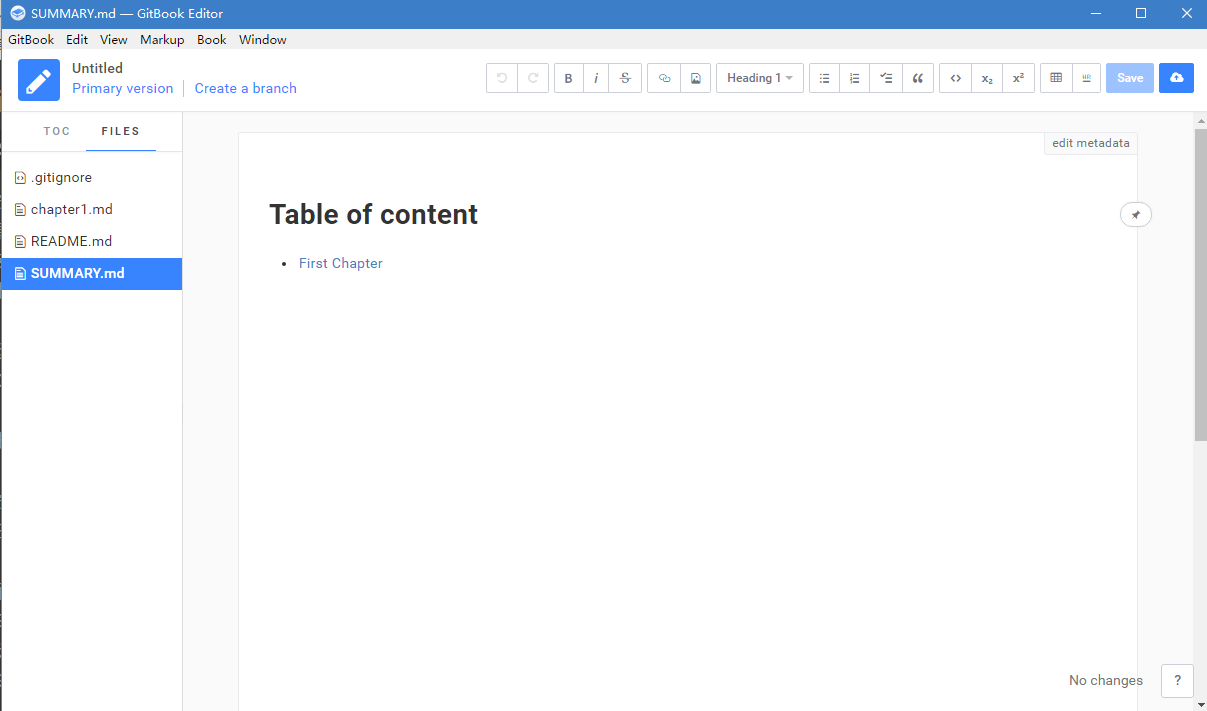
点击右下角 问好 对 Edit Markdown选项打钩
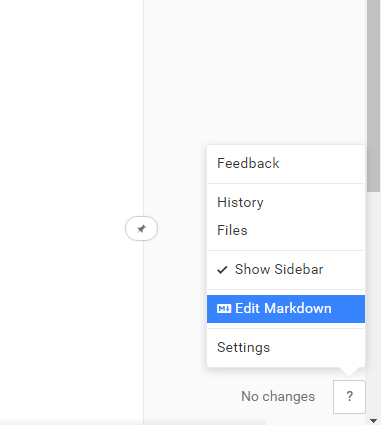
输入示例内容:
#Summary
* [Introduction](README.md)
* [第一章](chapter1/README.md)
* [第一节](chapter1/section1.md)
* [第二节](chapter1/section2.md)
* [第二章](chapter2/README.md)
* [第一节](chapter2/section1.md)
* [第二节](chapter2/section2.md)
* [结束](end/README.md)
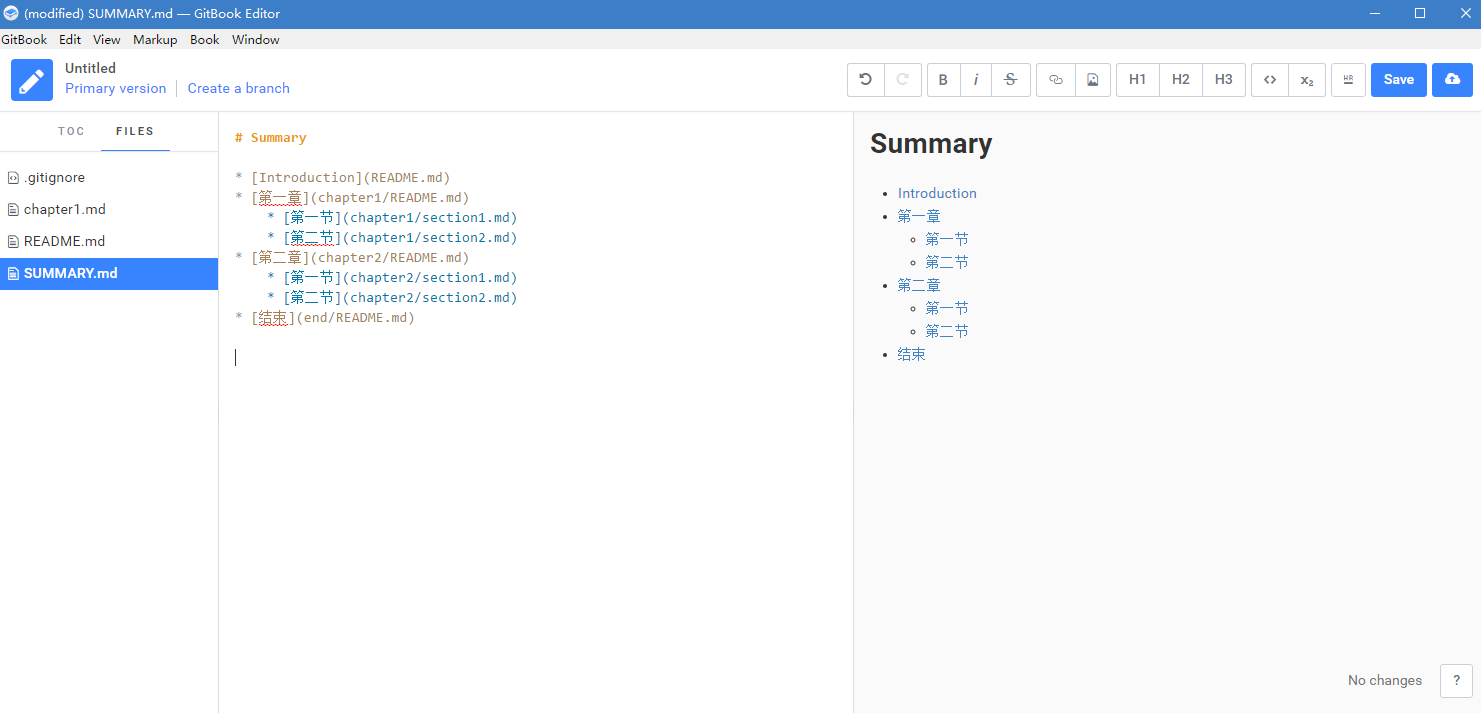
然后切换到项目目录中
(比如:F:\GitBook Editor files\Import\test)
按住Shift 然后点击鼠标右键
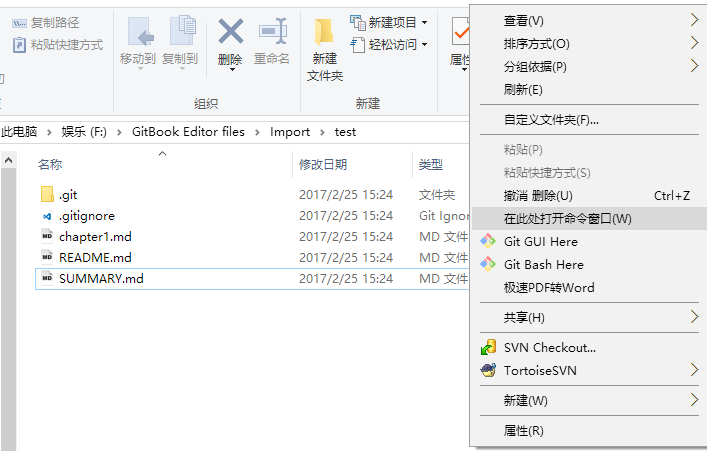
打开cmd窗体后
输入:gitbook init进行初始化
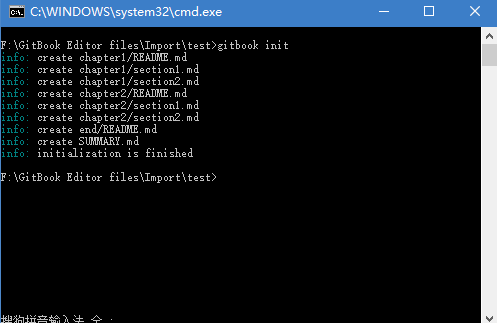
初始化完成后目录会多出几个文件夹(这时GitBook Editor可能会提示重新加载项目,点击蓝色按钮进行加载就可以了)
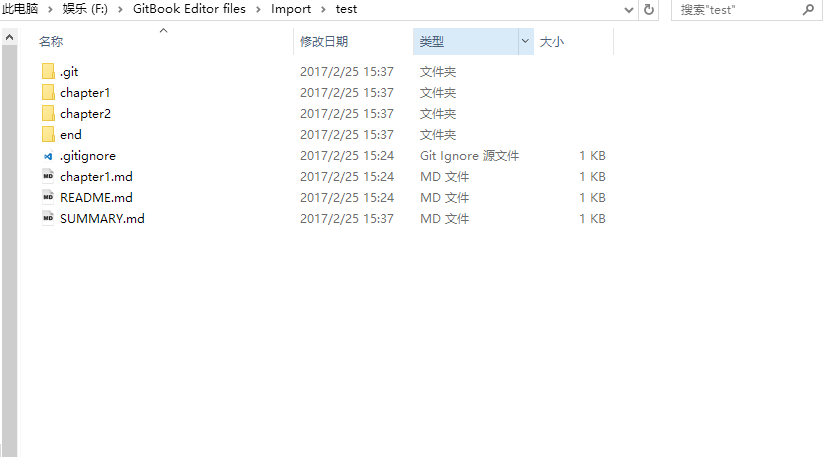
然后
输入:gitbook serve命令运行查看效果
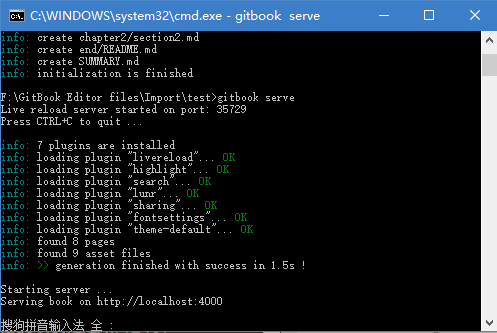
然后在浏览器中访问http://localhost:4000进行访问
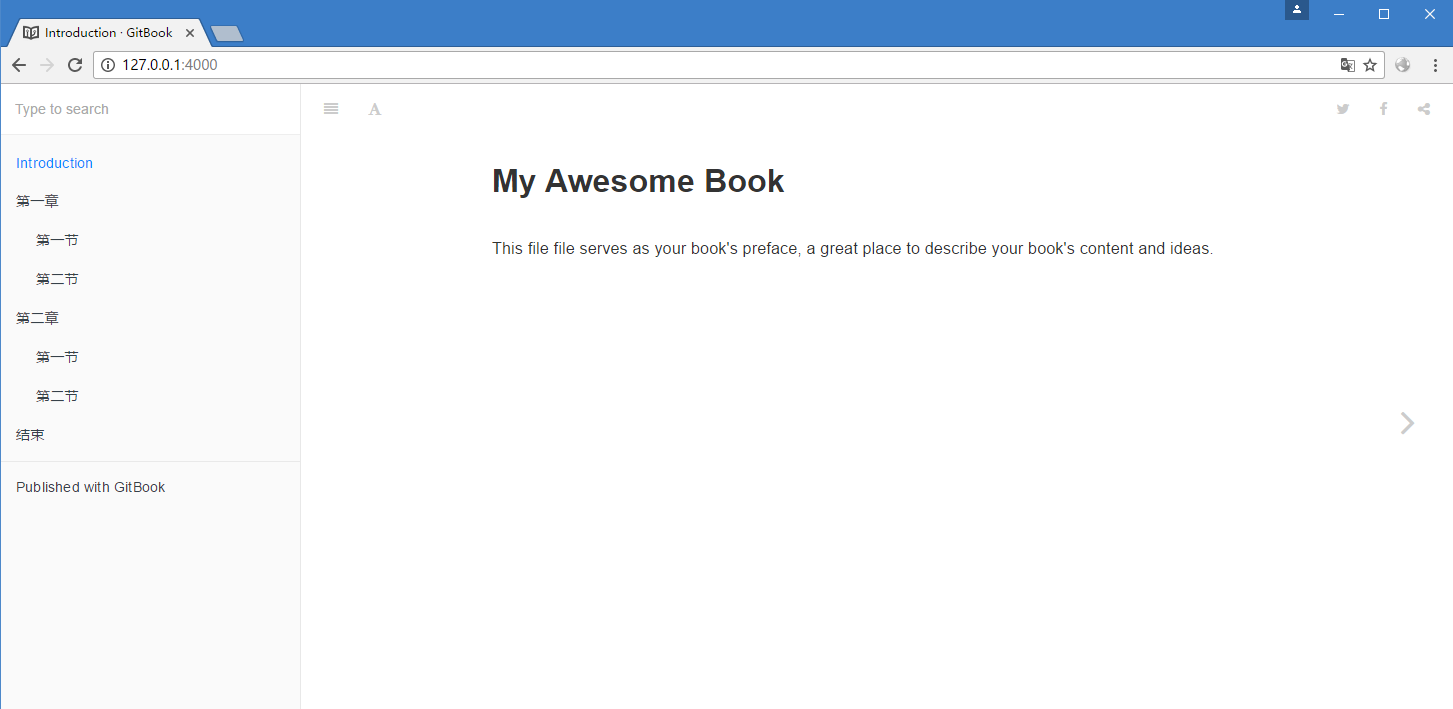
6.接下去写自己的文章或说明文档啥的吧
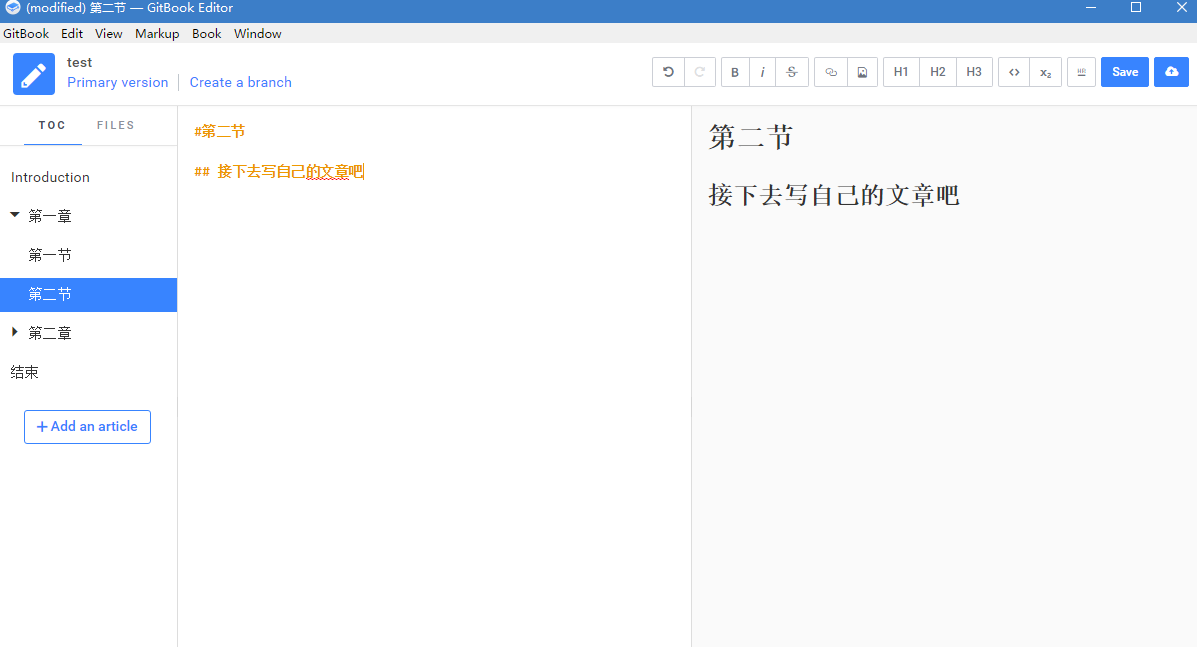
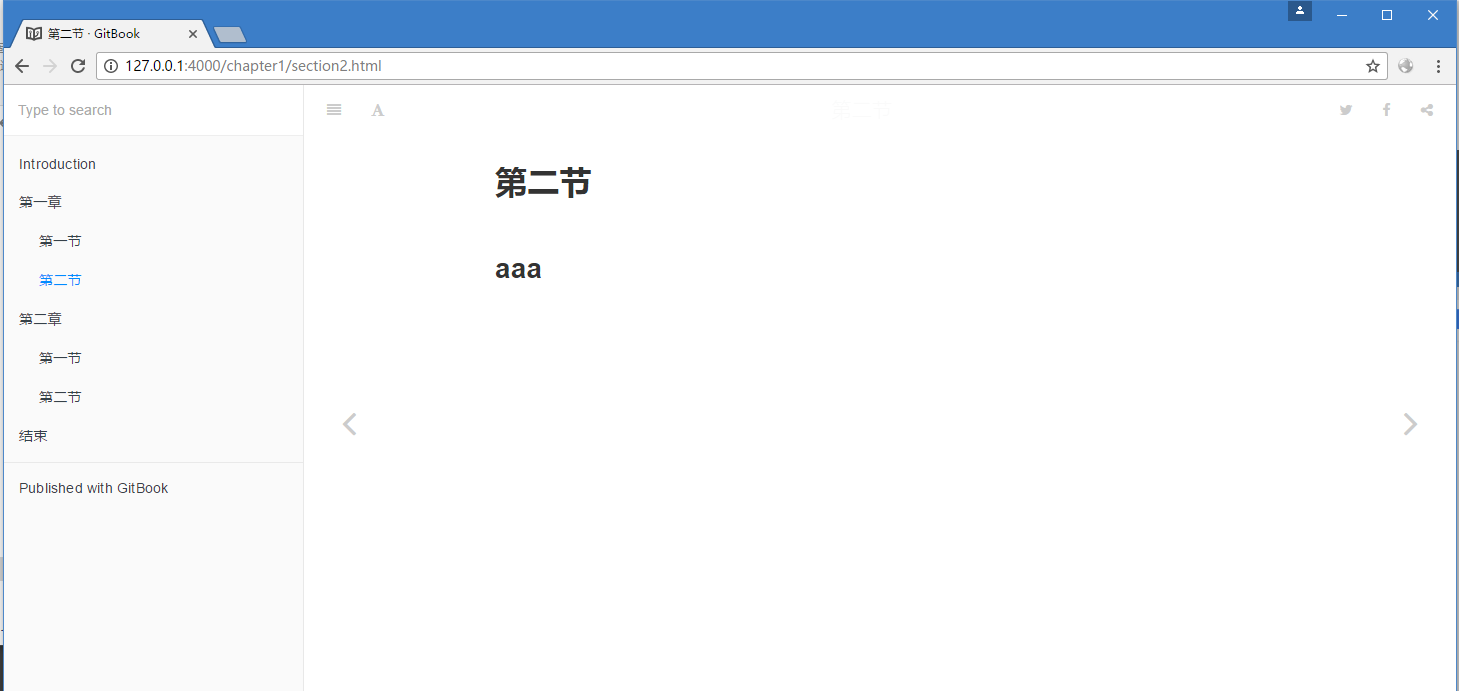
关于图片,你可以在项目下创建assets文件夹将资源丢在assets文件夹中 然后可以多拽 或手动引入
7.其他
其实还有更加方便的使用,就是你可以直接通过 gitbook editor 创建好项目后通过gitbook build或gitbook serve命令运行编译,后直接把编译好的目录下有个 _book 拷出来 放在自己的服务器上





















 1159
1159

 被折叠的 条评论
为什么被折叠?
被折叠的 条评论
为什么被折叠?








